Excel2007表格的基本操作方法
- 格式:pptx
- 大小:2.22 MB
- 文档页数:80
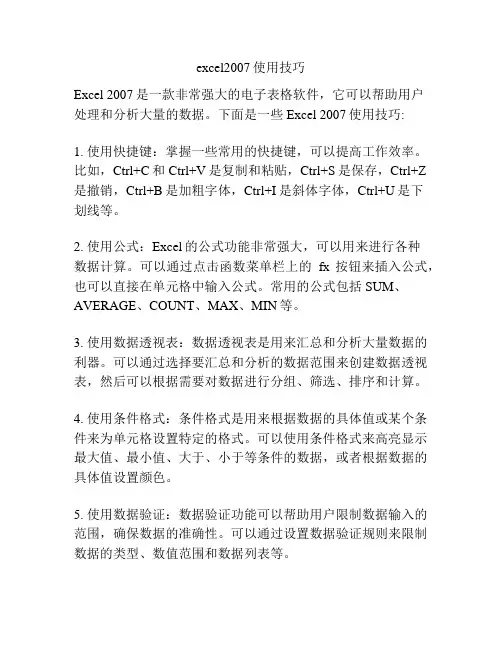
excel2007使用技巧Excel 2007是一款非常强大的电子表格软件,它可以帮助用户处理和分析大量的数据。
下面是一些Excel 2007使用技巧:1. 使用快捷键:掌握一些常用的快捷键,可以提高工作效率。
比如,Ctrl+C和Ctrl+V是复制和粘贴,Ctrl+S是保存,Ctrl+Z 是撤销,Ctrl+B是加粗字体,Ctrl+I是斜体字体,Ctrl+U是下划线等。
2. 使用公式:Excel的公式功能非常强大,可以用来进行各种数据计算。
可以通过点击函数菜单栏上的fx按钮来插入公式,也可以直接在单元格中输入公式。
常用的公式包括SUM、AVERAGE、COUNT、MAX、MIN等。
3. 使用数据透视表:数据透视表是用来汇总和分析大量数据的利器。
可以通过选择要汇总和分析的数据范围来创建数据透视表,然后可以根据需要对数据进行分组、筛选、排序和计算。
4. 使用条件格式:条件格式是用来根据数据的具体值或某个条件来为单元格设置特定的格式。
可以使用条件格式来高亮显示最大值、最小值、大于、小于等条件的数据,或者根据数据的具体值设置颜色。
5. 使用数据验证:数据验证功能可以帮助用户限制数据输入的范围,确保数据的准确性。
可以通过设置数据验证规则来限制数据的类型、数值范围和数据列表等。
6. 使用筛选和排序:可以使用筛选功能来筛选出符合特定条件的数据,也可以使用排序功能来按照特定的字段对数据进行排序。
7. 使用图表:Excel 2007提供了丰富的图表类型,可以用来展示数据的趋势和关系。
可以根据需要选择合适的图表类型,然后通过添加数据系列和调整图表的样式来创建图表。
8. 使用条件格式:条件格式是用来根据数据的具体值或某个条件来为单元格设置特定的格式。
可以使用条件格式来高亮显示最大值、最小值、大于、小于等条件的数据,或者根据数据的具体值设置颜色。
9. 使用数据验证:数据验证功能可以帮助用户限制数据输入的范围,确保数据的准确性。
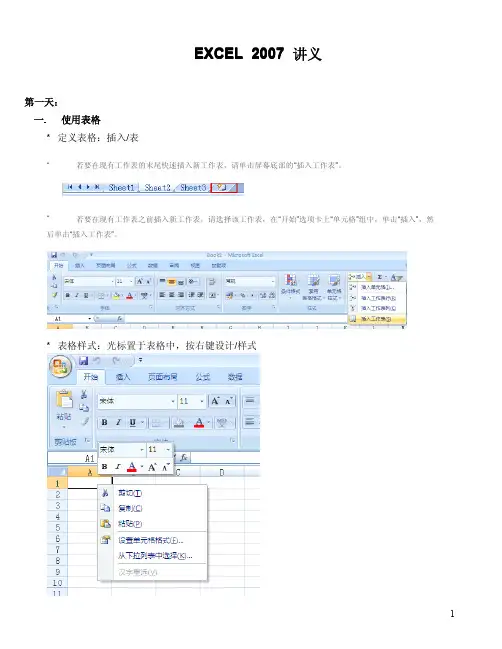
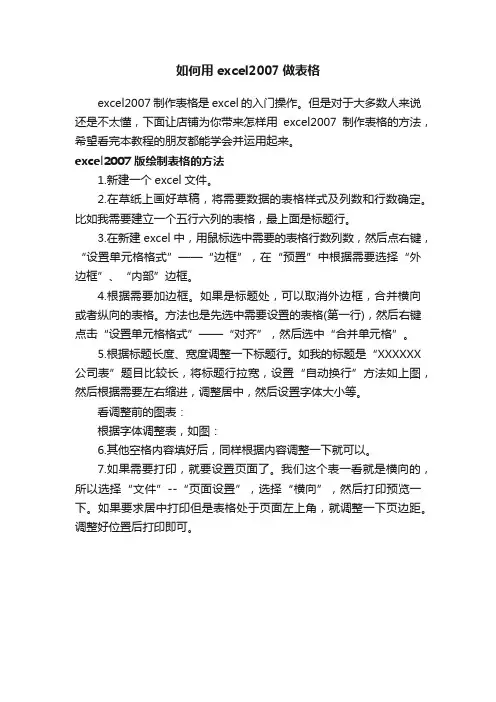
如何用excel2007做表格
excel2007制作表格是excel的入门操作。
但是对于大多数人来说还是不太懂,下面让店铺为你带来怎样用excel2007制作表格的方法,希望看完本教程的朋友都能学会并运用起来。
excel2007版绘制表格的方法
1.新建一个excel文件。
2.在草纸上画好草稿,将需要数据的表格样式及列数和行数确定。
比如我需要建立一个五行六列的表格,最上面是标题行。
3.在新建excel中,用鼠标选中需要的表格行数列数,然后点右键,“设置单元格格式”——“边框”,在“预置”中根据需要选择“外边框”、“内部”边框。
4.根据需要加边框。
如果是标题处,可以取消外边框,合并横向或者纵向的表格。
方法也是先选中需要设置的表格(第一行),然后右键点击“设置单元格格式”——“对齐”,然后选中“合并单元格”。
5.根据标题长度、宽度调整一下标题行。
如我的标题是“XXXXXX 公司表”题目比较长,将标题行拉宽,设置“自动换行”方法如上图,然后根据需要左右缩进,调整居中,然后设置字体大小等。
看调整前的图表:
根据字体调整表,如图:
6.其他空格内容填好后,同样根据内容调整一下就可以。
7.如果需要打印,就要设置页面了。
我们这个表一看就是横向的,所以选择“文件”--“页面设置”,选择“横向”,然后打印预览一下。
如果要求居中打印但是表格处于页面左上角,就调整一下页边距。
调整好位置后打印即可。
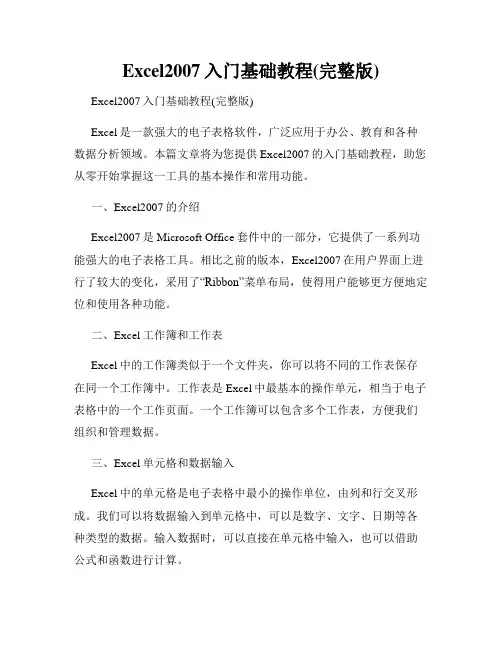
Excel2007入门基础教程(完整版) Excel2007入门基础教程(完整版)Excel是一款强大的电子表格软件,广泛应用于办公、教育和各种数据分析领域。
本篇文章将为您提供Excel2007的入门基础教程,助您从零开始掌握这一工具的基本操作和常用功能。
一、Excel2007的介绍Excel2007是Microsoft Office套件中的一部分,它提供了一系列功能强大的电子表格工具。
相比之前的版本,Excel2007在用户界面上进行了较大的变化,采用了“Ribbon”菜单布局,使得用户能够更方便地定位和使用各种功能。
二、Excel工作簿和工作表Excel中的工作簿类似于一个文件夹,你可以将不同的工作表保存在同一个工作簿中。
工作表是Excel中最基本的操作单元,相当于电子表格中的一个工作页面。
一个工作簿可以包含多个工作表,方便我们组织和管理数据。
三、Excel单元格和数据输入Excel中的单元格是电子表格中最小的操作单位,由列和行交叉形成。
我们可以将数据输入到单元格中,可以是数字、文字、日期等各种类型的数据。
输入数据时,可以直接在单元格中输入,也可以借助公式和函数进行计算。
四、Excel基本操作技巧1. 选择、复制和移动:在Excel中,我们可以使用鼠标或键盘快捷键快速选择单元格、行或列,并进行复制、剪切和粘贴操作。
拖拽单元格边界还可以快速调整其大小。
2. 插入和删除:Excel提供了插入和删除单元格、行或列的功能,方便我们在表格中调整数据结构。
3. 格式设置:可以对单元格进行字体、颜色、边框等样式的设置,使得数据更加直观和美观。
4. 排序和筛选:可以按照特定的规则对表格中的数据进行排序,或者使用筛选功能快速筛选出满足条件的数据。
5. 公式和函数:Excel强大的计算功能使得我们可以使用各种公式和函数进行数据的计算和分析,比如求和、平均值等。
6. 图表制作:Excel提供了丰富的图表类型,可以将数据直观地展示出来。
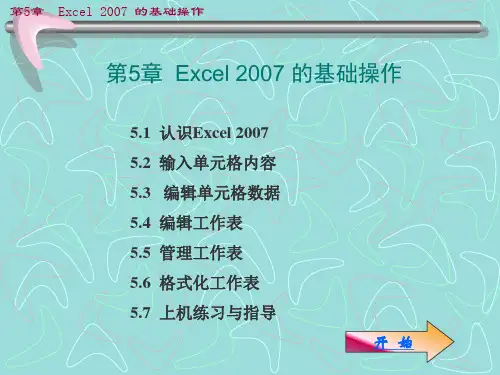
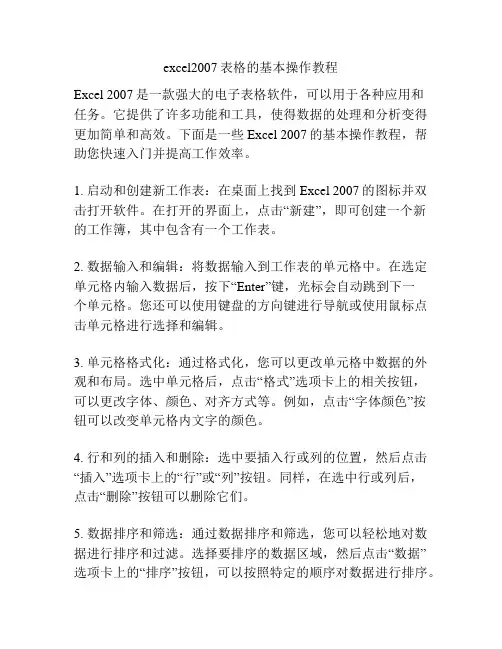
excel2007表格的基本操作教程Excel 2007是一款强大的电子表格软件,可以用于各种应用和任务。
它提供了许多功能和工具,使得数据的处理和分析变得更加简单和高效。
下面是一些Excel 2007的基本操作教程,帮助您快速入门并提高工作效率。
1. 启动和创建新工作表:在桌面上找到Excel 2007的图标并双击打开软件。
在打开的界面上,点击“新建”,即可创建一个新的工作簿,其中包含有一个工作表。
2. 数据输入和编辑:将数据输入到工作表的单元格中。
在选定单元格内输入数据后,按下“Enter”键,光标会自动跳到下一个单元格。
您还可以使用键盘的方向键进行导航或使用鼠标点击单元格进行选择和编辑。
3. 单元格格式化:通过格式化,您可以更改单元格中数据的外观和布局。
选中单元格后,点击“格式”选项卡上的相关按钮,可以更改字体、颜色、对齐方式等。
例如,点击“字体颜色”按钮可以改变单元格内文字的颜色。
4. 行和列的插入和删除:选中要插入行或列的位置,然后点击“插入”选项卡上的“行”或“列”按钮。
同样,在选中行或列后,点击“删除”按钮可以删除它们。
5. 数据排序和筛选:通过数据排序和筛选,您可以轻松地对数据进行排序和过滤。
选择要排序的数据区域,然后点击“数据”选项卡上的“排序”按钮,可以按照特定的顺序对数据进行排序。
而通过点击“高级”按钮,可以使用筛选功能来选择和显示符合特定条件的数据。
6. 公式和函数的使用:Excel的强大之处在于它的公式和函数。
使用公式可以进行各种数学和逻辑运算,如加、减、乘、除等。
函数则进一步简化了数据分析和处理的过程。
在单元格中键入等号“=”即可开始输入公式或函数。
7. 图表的创建和编辑:Excel提供了强大的图表功能,可以将数据可视化展示。
选择要创建图表的数据区域,然后点击“插入”选项卡上的“图表”按钮。
选择适合的图表类型,例如柱形图、折线图、饼图等。
通过“图表工具”选项卡上的编辑功能,可以进一步调整和美化图表。
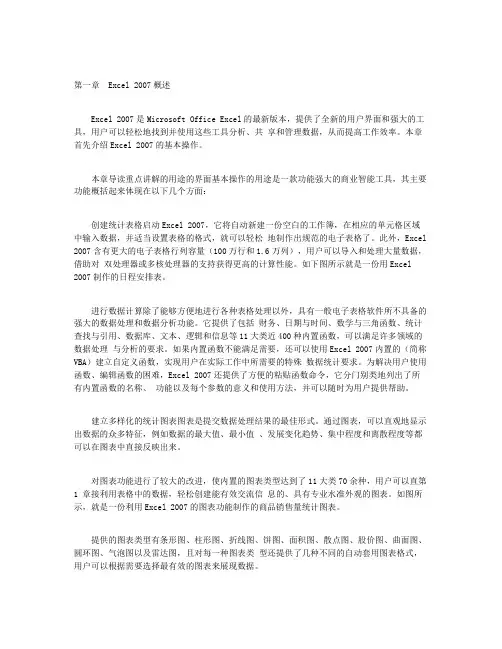
第一章 Excel 2007概述Excel 2007是Microsoft Office Excel的最新版本,提供了全新的用户界面和强大的工具,用户可以轻松地找到并使用这些工具分析、共享和管理数据,从而提高工作效率。
本章首先介绍Excel 2007的基本操作。
本章导读重点讲解的用途的界面基本操作的用途是一款功能强大的商业智能工具,其主要功能概括起来体现在以下几个方面:创建统计表格启动Excel 2007,它将自动新建一份空白的工作簿,在相应的单元格区域中输入数据,并适当设置表格的格式,就可以轻松地制作出规范的电子表格了。
此外,Excel 2007含有更大的电子表格行列容量(100万行和1.6万列),用户可以导入和处理大量数据,借助对双处理器或多核处理器的支持获得更高的计算性能。
如下图所示就是一份用Excel 2007制作的日程安排表。
进行数据计算除了能够方便地进行各种表格处理以外,具有一般电子表格软件所不具备的强大的数据处理和数据分析功能。
它提供了包括财务、日期与时间、数学与三角函数、统计查找与引用、数据库、文本、逻辑和信息等11大类近400种内置函数,可以满足许多领域的数据处理与分析的要求。
如果内置函数不能满足需要,还可以使用Excel 2007内置的(简称VBA)建立自定义函数,实现用户在实际工作中所需要的特殊数据统计要求。
为解决用户使用函数、编辑函数的困难,Excel 2007还提供了方便的粘贴函数命令,它分门别类地列出了所有内置函数的名称、功能以及每个参数的意义和使用方法,并可以随时为用户提供帮助。
建立多样化的统计图表图表是提交数据处理结果的最佳形式。
通过图表,可以直观地显示出数据的众多特征,例如数据的最大值、最小值、发展变化趋势、集中程度和离散程度等都可以在图表中直接反映出来。
对图表功能进行了较大的改进,使内置的图表类型达到了11大类70余种,用户可以直第1 章接利用表格中的数据,轻松创建能有效交流信息的、具有专业水准外观的图表。
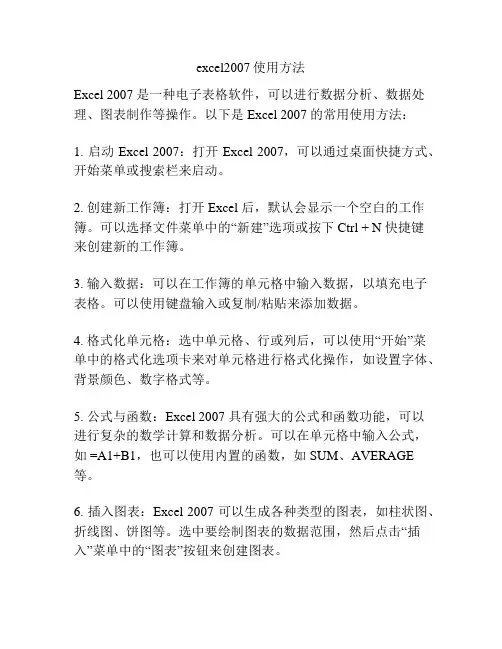
excel2007使用方法Excel 2007 是一种电子表格软件,可以进行数据分析、数据处理、图表制作等操作。
以下是 Excel 2007 的常用使用方法:1. 启动 Excel 2007:打开 Excel 2007,可以通过桌面快捷方式、开始菜单或搜索栏来启动。
2. 创建新工作簿:打开 Excel 后,默认会显示一个空白的工作簿。
可以选择文件菜单中的“新建”选项或按下 Ctrl + N 快捷键来创建新的工作簿。
3. 输入数据:可以在工作簿的单元格中输入数据,以填充电子表格。
可以使用键盘输入或复制/粘贴来添加数据。
4. 格式化单元格:选中单元格、行或列后,可以使用“开始”菜单中的格式化选项卡来对单元格进行格式化操作,如设置字体、背景颜色、数字格式等。
5. 公式与函数:Excel 2007 具有强大的公式和函数功能,可以进行复杂的数学计算和数据分析。
可以在单元格中输入公式,如 =A1+B1,也可以使用内置的函数,如 SUM、AVERAGE 等。
6. 插入图表:Excel 2007 可以生成各种类型的图表,如柱状图、折线图、饼图等。
选中要绘制图表的数据范围,然后点击“插入”菜单中的“图表”按钮来创建图表。
7. 数据排序和筛选:Excel 2007 可以对数据进行排序和筛选,以便更好地进行数据分析和管理。
选择要排序或筛选的数据范围,然后点击“开始”菜单中的排序或筛选选项。
8. 数据分析:Excel 2007 提供了一些数据分析工具,如数据透视表、数据表格和条件格式等。
可以使用这些工具来更好地理解和管理数据。
9. 保存和打开文件:在 Excel 2007 中,可以使用文件菜单中的保存和另存为选项来保存工作簿。
可以使用“打开”选项来打开已保存的工作簿。
这些是 Excel 2007 的一些常用使用方法,还有很多其他的功能和操作,可以根据具体需求进行学习和探索。
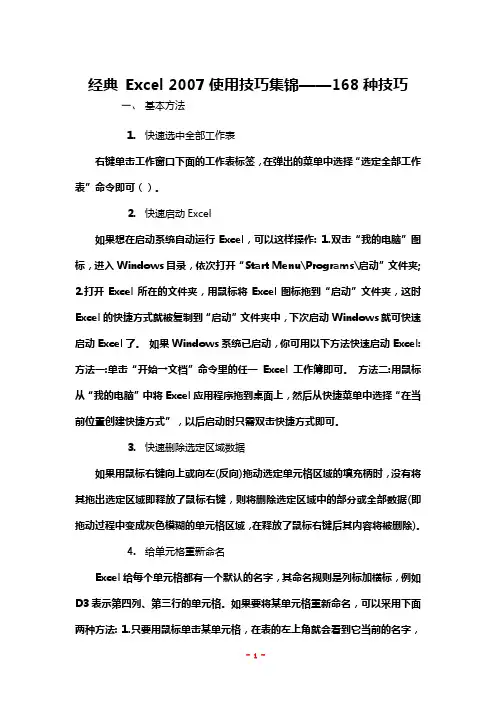
经典Excel 2007使用技巧集锦——168种技巧一、基本方法1.快速选中全部工作表右键单击工作窗口下面的工作表标签,在弹出的菜单中选择“选定全部工作表”命令即可()。
2.快速启动Excel如果想在启动系统自动运行Excel,可以这样操作: 1.双击“我的电脑”图标,进入Windows目录,依次打开“Start Menu\Programs\启动”文件夹;2.打开Excel所在的文件夹,用鼠标将Excel图标拖到“启动”文件夹,这时Excel的快捷方式就被复制到“启动”文件夹中,下次启动Windows就可快速启动Excel了。
如果Windows系统已启动,你可用以下方法快速启动Excel: 方法一:单击“开始→文档”命令里的任一Excel工作簿即可。
方法二:用鼠标从“我的电脑”中将Excel应用程序拖到桌面上,然后从快捷菜单中选择“在当前位置创建快捷方式”,以后启动时只需双击快捷方式即可。
3.快速删除选定区域数据如果用鼠标右键向上或向左(反向)拖动选定单元格区域的填充柄时,没有将其拖出选定区域即释放了鼠标右键,则将删除选定区域中的部分或全部数据(即拖动过程中变成灰色模糊的单元格区域,在释放了鼠标右键后其内容将被删除)。
4.给单元格重新命名Excel给每个单元格都有一个默认的名字,其命名规则是列标加横标,例如D3表示第四列、第三行的单元格。
如果要将某单元格重新命名,可以采用下面两种方法: 1.只要用鼠标单击某单元格,在表的左上角就会看到它当前的名字,再用鼠标选中名字,就可以输入一个新的名字了。
2.选中要命名的单元格,单击“插入→名称→定义”命令,显示“定义名称”对话框,在“在当前工作簿中的名称”框里输入名字,单击“确定”按钮即可()。
注意:在给单元格命名时需注意名称的第一个字符必须是字母或汉字,它最多可包含255个字符,可以包含大、小写字符,但是名称中不能有空格且不能与单元格引用相同。
5.在Excel中选择整个单元格范围在Excel中,如果想要快速选择正在处理的整个单元格范围,按下“Ctrl+Shift+ *”。


excel2007表格的教程Excel2007是Microsoft Office 2007套件中的一款电子表格软件,被广泛用于数据处理、数据分析和计算等工作中。
本文将为您介绍Excel2007的基本操作和常用功能,帮助您快速上手和灵活运用该软件。
首先,我们来了解一下Excel2007的界面和基本操作。
打开Excel2007后,首先会看到一个空白的工作簿,主要由单元格组成。
单元格由行号和列标识符组成,可以输入文本、数字和公式等内容。
选中单元格后,可以在上方的公式栏输入内容,并在回车后显示在选中的单元格中。
在Excel2007中,可以使用鼠标和键盘进行操作。
鼠标操作包括移动单元格、选中单元格、调整列宽和行高等。
键盘操作包括移动光标、选中单元格、快捷键输入公式、创建公式等。
通过熟练掌握这些操作,可以大大提高操作效率。
Excel2007中有许多常用的功能和工具,下面将重点介绍其中几个功能。
第一个功能是数据排序,通过数据排序可以按照特定的列或行对数据进行升序或降序排序。
首先选中要排序的数据区域,然后点击“数据”选项卡中的“排序”按钮,选择要排序的列或行以及排序的方式,点击确定即可完成排序操作。
第二个功能是筛选数据,通过筛选数据可以将符合特定条件的数据筛选出来。
首先选中要筛选的数据区域,然后点击“数据”选项卡中的“筛选”按钮,选择要筛选的条件,点击确定即可完成筛选操作。
第三个功能是数据透视表,通过数据透视表可以对大量数据进行汇总和分析。
首先选中包含数据的区域,然后点击“插入”选项卡中的“数据透视表”按钮,选择要汇总和分析的字段和值,点击确定即可生成数据透视表。
除了上述功能,Excel2007还具有图表制作、公式计算、数据导入导出等功能,通过深入学习和实践,您可以发现更多有用的功能和技巧。
在Excel2007中,还有许多高级功能和技巧,可以根据个人需求进行学习和应用。
比如,使用宏进行自动化操作,使用条件格式进行数据可视化,使用函数进行复杂的计算等。
excel2007表格移动与复制的教程Excel中该如何做到移动和复制表格呢?下面是店铺带来的关于excel2007表格移动与复制的教程,希望阅读过后对你有所启发!excel2007表格移动与复制的教程:表格移动与复制步骤1:要将工作表移动或复制到另一个工作簿中,请确保在 Microsoft Office Excel 中打开该工作簿。
表格移动与复制步骤2:在要移动或复制的工作表所在的工作簿中,选择所需的工作表。
表格移动与复制步骤3:在选定多张工作表时,将在工作表顶部的标题栏中显示“[工作组]”字样。
要取消选择工作簿中的多张工作表,请单击任意未选定的工作表。
如果看不到未选定的工作表,请右键单击选定工作表的标签,然后单击快捷菜单上的“取消组合工作表”。
表格移动与复制步骤4:在“开始”选项卡上的“单元格”组中,单击“格式”,然后在“组织工作表”下单击“移动或复制工作表”。
提示您也可以右键单击选定的工作表标签,然后单击快捷菜单上的“移动或复制工作表”。
表格移动与复制步骤5:在“工作簿”列表中,请执行下列操作之一:·单击要将选定的工作表移动或复制到的工作簿。
·单击“新工作簿”将选定的工作表移动或复制到新工作簿中。
表格移动与复制步骤6:在“下列选定工作表之前”列表中,请执行下列操作之一:·单击要在其之前插入移动或复制的工作表的工作表。
·单击“移至最后”将移动或复制的工作表插入到工作簿中最后一个工作表之后以及“插入工作表”标签之前。
表格移动与复制步骤7:要复制工作表而不移动它们,请选中“建立副本”复选框。
提示要在当前工作簿中移动工作表,可以沿工作表的标签行拖动选定的工作表。
要复制工作表,请按住Ctrl,然后拖动所需的工作表;释放鼠标按钮,然后释放 Ctrl 键。
excel2007制作表格教程Excel是一款非常常用的办公软件,它不仅可以用来进行数据输入和计算,还可以用来制作各种表格。
本文将为大家介绍Excel 2007制作表格的教程。
首先,打开Excel 2007,点击新建工作簿,会自动生成一个空的工作表。
一般来说,一个工作簿可以包含多个工作表,在下方的标签栏上可以切换不同的工作表。
接下来,我们要设定表格的标题和行列。
选中第一行,在字体样式和字号的选项中选择合适的样式和大小,并将标题输入到第一行。
然后,选中第二行,可以输入各列的名称。
根据需要,可以调整行高和列宽。
接下来,我们要输入数据。
可以从左上角的单元格开始,逐个输入数据。
可以直接在单元格中输入数据,也可以点击公式栏,在公式栏中输入数据,然后按回车键进行输入。
如果有一段数据需要自动填充,可以选中输入数据之后的一个或多个单元格,然后将鼠标光标移动到单元格的右下角,会出现黑色的十字箭头标志。
点击并向下拖动鼠标,即可自动填充相应的数据。
Excel还提供了一些表格样式和格式设置。
可以选中整个表格,然后在“开始”选项卡的“样式”区域中选择所需的样式。
还可以设置表格的边框、背景色等。
另外,Excel还可以进行单元格的合并和拆分。
选中需要合并的单元格,然后在“开始”选项卡的“对齐”区域中,点击“合并和居中”按钮即可合并单元格。
同理,如果需要拆分单元格,可以选中已合并的单元格,再次点击“合并和居中”按钮即可。
表格的打印也是一个非常重要的功能。
在打印准备和预览之前,可以先调整表格的页面设置,然后选择打印区域、页面布局等。
可以在“页面布局”选项卡中找到这些功能。
最后,要保存制作好的表格,可以点击“文件”选项卡,然后选择“另存为”,选择一个保存的路径和文件名即可。
通过以上步骤,我们可以轻松地利用Excel 2007制作各种表格。
无论是工作中的报表、数据记录,还是个人使用的统计图表,Excel都可以帮助我们完成。
掌握这些基本的制表技巧,对于提高工作效率和数据处理能力非常有帮助。
excel2007单元格固定位置的教程
Excel中单元格固定位置的功能具体该如何操作呢?下面是由店铺分享的excel2007单元格固定位置的教程,以供大家阅读和学习。
excel2007单元格固定位置的教程:
单元格固定位置步骤1:示例表格内容如下图,现需锁定分数一列,防止误操作:删除或修改该列数据
单元格固定位置步骤2:全选工作表,在工作表中任意位置右击鼠标,选择“设置单元格格式”
单元格固定位置步骤3:在“自定义序列窗口”中,单击“保护”,取消“锁定”项前面的“√”,“确定”
单元格固定位置步骤4:选定需锁定的列(分数列),鼠标右击,选择“设置单元格格式”,在“自定义序列窗口”中,单击“保护”,勾选“锁定”项,“确定”
单元格固定位置步骤5:单击工作表“审阅”选项卡,单击“保护工作表”,在弹出的“保护工作表”窗口中,根据需要设置密码:123,在“允许此工作表的所有用户进行”下面的选项,根据需要进行勾选。
这里勾选前两项,只能对单元格进行选定操作。
单击“确定”,弹出“确认密码”窗口,确定即可
单元格固定位置步骤6:单击分数列,输入数据,会弹出对话框:您试图更改的单元格或图表受保护,因而是只读的
单元格固定位置步骤7:单击工作表“审阅”选项卡,选择“撤销工作表保护”,输入密码,即可撤销,这样又能修改分数列数据了。